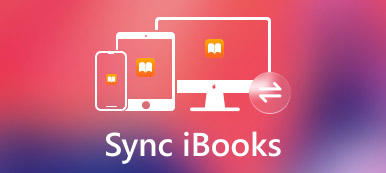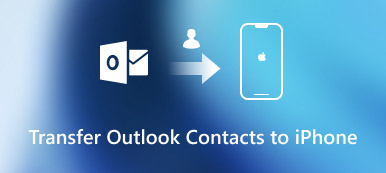Jeśli chcesz cieszyć się ulubionymi plikami muzycznymi będąc w drodze, możesz zamiast tego przesłać muzykę z iPada do iPoda. W tym samym czasie możesz znaleźć pewne ograniczenia dotyczące ochrony DRM Apple FairPlay.
iTunes to domyślne rozwiązanie do przenoszenia zakupionych przedmiotów z iPada na inne urządzenia z systemem iOS. Czy istnieje inne alternatywne rozwiązanie do synchronizowania plików muzycznych z iPada do iPoda bezpośrednio?
W artykule przedstawiono efektywne metody 2 do przesyłania muzyki z iPada do iPoda. Przeczytaj ten artykuł, aby dowiedzieć się więcej szczegółowych informacji.
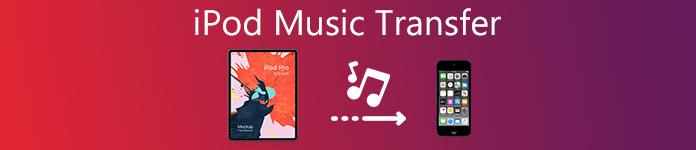
- Część 1: Jak przesłać muzykę bezpośrednio z iPada do iPoda
- Część 2: Jak zsynchronizować utwory z iPada na iPoda z iTunes
Część 1: Jak przesłać muzykę z iPada do iPoda bezpośrednio
Dlaczego iPod nie jest zsynchronizowany z iTunes? Istnieje wiele nieznanych przyczyn procesu synchronizacji iTunes. Jeśli nie możesz przesłać plików muzycznych z iPada na iPoda, MobieTrans jest alternatywą, ale lepszą od iTunes do przesyłania danych dla iPhone'a / iPada / iPoda. Umożliwia przesyłanie plików muzycznych z iPada do iPoda, edytowanie i zarządzanie plikami muzycznymi, dostosowywanie biblioteki iTunes, konwersję muzyki i wiele innych.
- Wybierz i przenieś żądane lub wszystkie pliki muzyczne z iPada na iPoda za jednym kliknięciem.
- Przesyłaj z łatwością zarówno zakupione pliki muzyczne, jak i pliki do pobrania.
- Twórz listy odtwarzania muzyki, edytuj pliki audio, dzwonki i inne funkcje edycji.
- Przed przesłaniem plików między urządzeniami iOS wyświetl podgląd i odtwarzaj muzykę w programie.
Krok 1. Podłącz iPada i iPoda do komputera
Pobierz i zainstaluj transfer muzyki z iPada, a następnie uruchom program na swoim komputerze. Po podłączeniu iPada i iPoda do komputera za pomocą kabli USB program może automatycznie wykryć wszystkie pliki na urządzeniach z systemem iOS.

Krok 2. Utwórz listę odtwarzania lub edytuj pliki muzyczne przed przeniesieniem
Kliknij pliki muzyczne, które chcesz edytować, które możesz dodać do nowej listy odtwarzania, którą chcesz przesłać, dodać trochę informacji do muzyki lub przekonwertować pliki do zgodnych formatów. Następnie można wyświetlić podgląd plików muzycznych przed przeniesieniem z iPada na iPoda.

Krok 3. Wybierz pliki muzyczne lub listę odtwarzania do przeniesienia
Teraz możesz wybrać żądane pliki muzyczne lub listę odtwarzania do przeniesienia. Gdy musisz przesłać dużą liczbę plików muzycznych, możesz bezpośrednio kopiować muzykę z iPada na iPoda. Ale musisz się upewnić, że jest wystarczająco dużo miejsca na wszystkie pliki muzyczne do przesłania w iPodzie.

Krok 4. Przesyłaj muzykę z iPada na iPada z łatwością
Kliknij opcję „Eksportuj do urządzenia” i wybierz opcję „do iPoda”, aby przenieść muzykę z iPada do iPoda. Przesłanie całych plików muzycznych lub list odtwarzania zajmuje kilka sekund. Teraz możesz cieszyć się wszystkimi plikami muzycznymi na swoim iPodzie.
Możesz także wybrać opcję „Z telefonu do telefonu”, aby przenieść wszystkie pliki muzyczne z iPada do iPoda jednym kliknięciem. Powinna to być najłatwiejsza i najbardziej profesjonalna metoda przesyłania plików muzycznych między iPadem a iPodem. Tutaj też możesz chcieć zsynchronizuj listy odtwarzania iTunes z iPhonem.
Część 2: Jak zsynchronizować utwory z iPada na iPoda z iTunes
Co powiesz na przesłanie kupionych utworów z iPada na iPoda za pomocą iTunes? Jeśli kupiłeś jakieś chronione pliki Apple FairPlay DRM, iTunes powinien być dobrym rozwiązaniem. Możesz ponownie pobrać zakupione utwory bezpośrednio w sklepie iTunes Store lub przenieść zakupione utwory z iPada na iPada za pośrednictwem iTunes.
Przesyłaj muzykę z iPada na iPada z iTunes
Krok 1. Podłącz iPada do komputera za pomocą najnowszej wersji iTunes. Następnie iTunes może automatycznie uruchomić i wykryć urządzenie. Przejdź do opcji „iPad” w prawym górnym rogu programu.
Krok 2. Kliknij „Plik”> „Urządzenie”> „Przenieś zakup z…”, aby przenieść zakupioną muzykę z iPada do iPoda za pośrednictwem iTunes. Następnie kupiona muzyka na iPadzie zostanie odpowiednio zsynchronizowana z iTunes.
Krok 3. Teraz możesz podłączyć iPoda do tego samego komputera. A teraz możesz wybrać urządzenie iPod po podłączeniu. Przejdź do opcji „Muzyka” w lewym menu i wybierz opcję „Synchronizuj muzykę”.
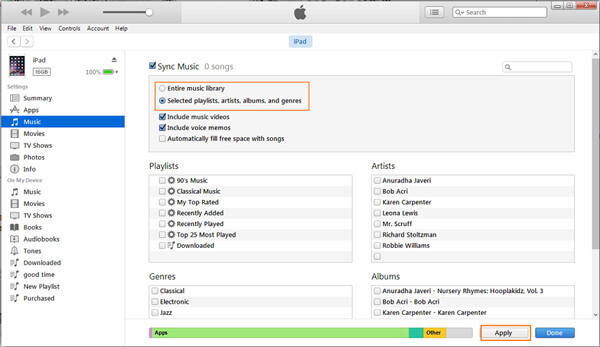
Krok 4. Wybierz żądane listy odtwarzania, artystów, albumy lub gatunki zgodnie z wymaganiami. Kliknij przycisk „Zastosuj”, aby przenieść muzykę między iPodem a iTunes. Jest to jedna z ręcznych metod przesyłania muzyki z iPada do iPoda.
Pobierz kupione utwory z iTunes
Krok 1. Jeśli właśnie kupiłeś nowy iPad, który wystarczy pobrać zakupioną piosenkę bezpośrednio z iTunes, jeśli wcześniej kupiłeś muzykę na iPadzie. Jest to bezpośredni sposób na pobranie kupionych utworów z iPada.
Krok 2. Przejdź do iTunes Store i wybierz „Więcej”> „Kupione”> „Muzyka”, aby znaleźć kupioną muzykę w iTunes. Następnie wybierz opcję „Nie na tym iPodzie”, aby znaleźć kupioną muzykę na iPadzie.
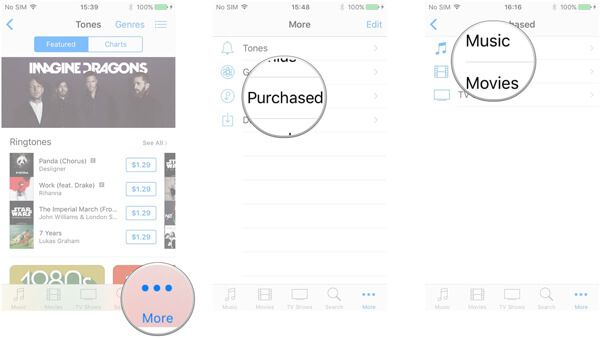
Krok 3. Wybierz piosenki, albumy lub kupione teledyski, możesz przesyłać muzykę z iPada do iPoda bezpośrednio, bez konieczności synchronizowania lub pobierania dodatkowych programów.
Ograniczenia przesyłania muzyki z iPada na iPoda za pośrednictwem iTunes
Tak jak wspomniano, iTunes przesyła tylko kupioną muzykę z iPada na iPoda. Nie jest to jednak jedyne ograniczenie przesyłania plików muzycznych pomiędzy urządzeniami z iOS. Oto więcej innych aspektów, na które powinieneś zwrócić uwagę.
1. Błędy iTunes. Podczas korzystania z iPoda 4 lub jego wcześniejszej wersji nie można uaktualnić do najnowszego iTunes, co oznacza, że nie można przesyłać muzyki do iPoda.
2. Przesyłając pliki muzyczne z iPada do iPoda, należy wcześniej zapisać i wykonać kopię zapasową oryginalnych plików w iPodzie lub pliki iPoda można wymienić podczas synchronizacji.
3. Ponieważ nie można wyświetlić podglądu wszystkich plików muzycznych, znalezienie odpowiednich plików muzycznych, które mają zostać przesłane, powinno być trudne, szczególnie w przypadku dużej ilości muzyki na iPadzie.
4. Nie można zarządzać plikami jako MobieTrans, takimi jak przeglądanie plików, usuwanie niechcianych plików lub tworzenie listy odtwarzania bezpośrednio przed przeniesieniem muzyki z iPada na iPoda.
Wnioski
Gdy chcesz skopiować kupioną muzykę z iPada na iPoda, możesz po prostu pobrać pliki ze sklepu iTunes lub przesłać muzykę między dwoma urządzeniami z iOS za pośrednictwem iTunes. Ale powinieneś znaleźć wiele ograniczeń, szczególnie jeśli używasz starej wersji iTunes Store w iPodzie.
Jeśli chodzi o sprawę, MobieTrans to najlepsza alternatywa dla przesyłania muzyki z iPada na iPoda. Nie tylko przesyła pliki między urządzeniami z iOS, ale także edytuje profile muzyczne, tworzy listę odtwarzania dla plików muzycznych lub usuwa niechciane. Wszystko jednym słowem, powinno być doskonałym narzędziem do kopiowania muzyki między iPadem a iPodem.
Więcej tematów na temat Przeniesienie iPada, odwiedź tutaj.